excel表格内自动求和的教程
办公教程导读
收集整理了【excel表格内自动求和的教程】办公软件教程,小编现在分享给大家,供广大互联网技能从业者学习和参考。文章包含466字,纯文字阅读大概需要1分钟。
办公教程内容图文
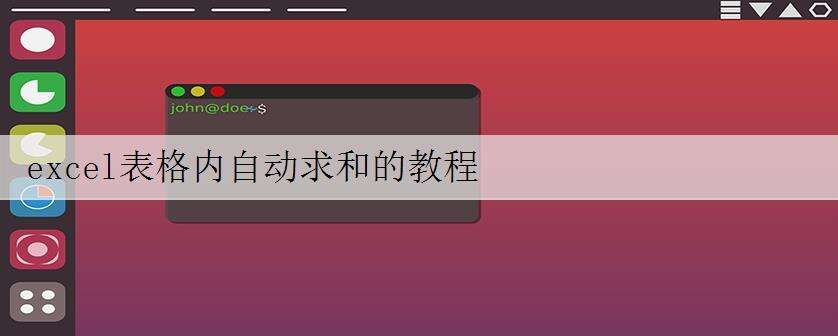
自动求和步骤1:先说自动求和吧,注意我用的excel是2007版,表格如图,比较简单,我要计算数1和数2的和
自动求和步骤2:先选中第一个求和单元格c2,然后选择菜单[插入],点[公式]选项卡,如图
自动求和步骤3:点[自动求和],[求和]
自动求和步骤4:点[求和]之后,c2单元格就变成如图这样了,多个求和公式,SUM是求和的公式,里面A2:B2的意思是当前行从A2单元格到B2单元格累加,无论两个单元格之间有多少其他单元格,都会从冒号左边单元格加到右边单元格,这是整行相累加
自动求和步骤5:按键盘右侧小键盘的确认键(小回车键),结果就自动出来了如图
自动求和步骤6:那么下面看c2下面的c3,c4等怎么让它们自动出来结果,鼠标单击选中c2单元格,c2边框变成粗黑框,黑框右下角多个小四方块,鼠标移动到四方块那里,鼠标变成一个实心十字如图
自动求和步骤7:鼠标变成实心十字后,按住鼠标往下拉到需要填充数据的表格如图,结果自动出来了
自动求和步骤8:当在数2中输入数据的时候, 点一下对应的同行右边结果就自动计算出结果了如图
办公教程总结
以上是为您收集整理的【excel表格内自动求和的教程】办公软件教程的全部内容,希望文章能够帮你了解办公软件教程excel表格内自动求和的教程。
如果觉得办公软件教程内容还不错,欢迎将网站推荐给好友。

